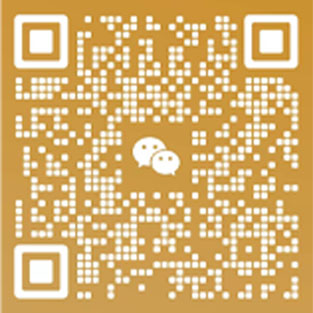返回列表
第1篇 高效事务管理工具:微软Outlook
第1章 认识微软Outlook 2007
1.1 微软Outlook简介
1.1.1 微软Office的发展历程
1.1.2 微软Outlook的适用人群
1.1.3 微软Outlook的应用领域
1.2 为什么要使用微软Outlook
1.2.1 微软Outlook的基本功能之快速查找所需信息
1.2.2 微软Outlook的基本功能之轻松完成日程管理
1.2.3 微软Outlook的基本功能之跨越界限进行联系
1.3 微软Outlook 2007的新增功能
1.3.1 微软Outlook 2007的优势
1.3.2 微软Outlook 2007的新增功能
第2章 微软Outlook高效事务管理方法
2.1 微软Outlook支持下的高效事务管理
2.1.1 我们如何更好地忙里有闲
2.1.2 微软Outlook帮助我们快速高效地应对外部因素
2.1.3 微软Outlook帮助我们快速高效地处理内部因素
2.2 高效事务管理方法
2.2.1 GTD——广泛接受和应用的高效事务管理解决方案
2.2.2 时间管理的有效方法——ABC等级法
2.2.3 四象限要素法
2.3 微软Outlook与国外时间管理经典方法——GTD的结合
第2篇 微软Outlook的基本功能
第3章 邮件
3.1 邮件使用
3.1.1 邮件基本操作
3.1.2 快速高效的使用邮件
3.2 个性化邮件制作
3.2.1 利用信纸制作与设置邮件
3.2.2 设置签名邮件
3.2.3 创建投票邮件
第4章 联系人
4.1 联系人概述
4.1.1 联系人
4.1.2 联系人基本设置
4.2 联系人文件夹——邮件管理的好帮手
4.2.1 与联系人建立新邮件
4.2.2 与联系人建立新任务
4.2.3 建立新日记条目
4.2.4 建立联系人新会议要求
4.2.5 联系人排序
4.3 拥有自己的“联系人”(管理联系人)
4.3.1 联系人视图
4.3.2 自定义当前视图
4.3.3 为联系人添加后续标志
4.4 联系人其他设置
4.4.1 呼叫联系人
4.4.2 联系人分组(即“通信组”的创建)
4.4.3 联系人筛选
4.4.4 为联系人添加自定义字段
第5章 日历
5.1 日历概述
5.2 一个人的舞台:约会
5.2.1 创建约会
5.2.2 使约会成为定期约会
5.2.3 更改约会
5.2.4 设置或清除提醒
5.3 全天的活动:事件
5.3.1 关于事件
5.3.2 创建事件
5.3.3 编辑事件
5.3.4 通过设置事件来管理每年特定日期发生的活动
5.4 多人的活动:会议
5.4.1 安排会议
5.4.2 安排定期会议
5.4.3 会议要求
5.4.4 响应会议
5.5 浏览日历
5.5.1 查看日历
5.5.2 切换日历
第6章 任务
6.1 任务管理工具
6.1.1 任务基本设置
6.1.2 任务选项和待办事项
6.1.3 快速移动任务
6.2 管理任务
6.2.1 分配任务
6.2.2 任务视图
6.2.3 任务排列方式
6.3 查找与搜索任务
6.3.1 随时查找你的任务(查找工具)
6.3.2 善用高级查找
第7章 便笺
7.1 便笺介绍
7.1.1 便笺概述
7.1.2 便笺的基本操作
7.2 管理自己的便笺
7.2.1 便笺视图
7.2.2 排序便笺
7.2.3 自定义便笺视图
7.3 组织便笺
第8章 日记
8.1 日记
8.1.1 日记概述
8.1.2 基本操作
8.1.3 创建日记条目
8.1.4 打开日记条目
8.1.5 删除日记条目
8.2 日记视图
8.2.1 切换日记视图显示方式
8.2.2 日记视图显示类型
8.3 日记管理应用与设置
8.3.1 与联系人相关的日记活动
8.3.2 管理设置日记
第9章 Outlook2007定制与管理
9.1 自定义工具栏
9.1.1 显示与隐藏工具栏
9.1.2 创建与删除工具栏
9.1.3 添加与删除按钮
9.1.4 更改按钮的外观
9.2 自定义Outlook 2007 面板
9.2.1 显示与隐藏导航窗格
9.2.2 显示与关闭阅读窗格
9.2.3 显示与隐藏待办事项栏
9.3 自定义当前视图
9.3.1 自定义显示字段
9.3.2 自定义分组依据
9.3.3 自定义排序、筛选
9.3.4 自定义其他设置
9.3.5 自动设置格式与列格式的自定义
9.4 自定义视图
9.4.1 复制和修改标准视图
9.4.2 创建新视图
9.5 编辑设置“选项”视图
9.5.1 设置“首选参数”选项卡
9.5.2 设置“邮件设置”选项卡
9.5.3 设置“邮件格式”选项卡
9.5.4 设置“其他”选项卡

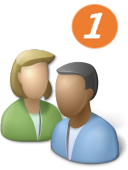 |
 |
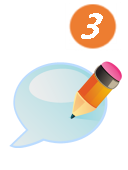 |
 |
 |
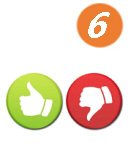 |
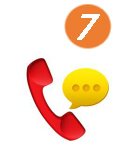 |
|
快捷链接
|
账户管理
|
新手入门
|
关于我们
|